Win7任务栏的输入法图标
- 格式:docx
- 大小:129.81 KB
- 文档页数:3

为你解答win7输入法不见了怎么办
导读:对于国人来说电脑中的输入法是非常重要的,不少使用win7的朋友有遇到过win7输入法不见了这样的问题,下面小编就来告诉你win7输入法不见了怎么办。
希望对您有帮助。
刚才一个用户来问小编win7系统的输入法不见了这个问题该怎么解决,导致win7输入法不见了基本是因为系统设置出现了问题了,只要进行一些简单的设置就可以解决win7输入法不见了这个问题。
win7输入法不见了怎么办
1.以win7系统为例说明打开控制面板,将控制面板的查看方式改为“大图标”,找到“区域和语言”选项打开。
win7输入法电脑图解1
2.
在区域和语言窗口中切换到“键盘和语言”选项,点击“更改键盘”铵钮,进入下一步。
输入法不见了电脑图解2
3.在文本服务和输入语言窗口切换到“语言栏”选项。
然后点击“停靠于任务栏”选项,点击应用并确定即可。
win7输入法不见了电脑图解3
4.回到桌面,我们就可以在任务栏的右侧看到输入法图标了。
输入法电脑图解4
现在知道输入法不见了怎么办了吗?。

笔记本电脑输入法不见了怎么弄出来简介:在使用笔记本电脑过程中,有时我们可能会碰到输入法不见了的情况,这给我们带来了很大的困扰。
本文将为您介绍笔记本电脑输入法不见了的可能原因以及如何解决该问题的不同方法。
一、可能原因:1. 输入法快捷键被误操作关闭:在使用笔记本电脑时,我们可能会误操作快捷键,导致关闭了输入法。
2. 输入法设置被修改:有时,在系统更新或软件安装后,输入法设置会被修改,从而导致输入法不见。
二、解决方法:1. 检查输入法快捷键:第一步:按下“Win + 空格”组合快捷键,切换输入法。
第二步:如果输入法弹出框没有显示,先松开“Win”键,再按住“Shift + Alt”键组合,看是否能够切换输入法。
第三步:如果输入法还是不见,点击桌面右下角的“输入法切换”图标,选择需要的输入法。
2. 恢复默认输入法设置:第一步:点击桌面右下角的“输入法切换”图标,选择“偏好设置”。
第二步:在打开的窗口中,选择“语言栏”选项卡。
第三步:在“语言栏”选项卡中,点击“复原默认值”按钮,然后点击“确定”保存更改。
第四步:重新启动电脑,看看输入法是否恢复正常。
3. 更新或重新安装输入法:第一步:打开“控制面板”,选择“时钟、语言和区域”。
第二步:在打开的窗口中,选择“区域和语言”。
第三步:在“区域和语言”窗口中,选择“键盘和语言”选项卡,点击“更改键盘”。
第四步:在“文本服务和输入语言”窗口中,点击“添加”按钮,选择需要的输入法。
第五步:如果输入法已存在,但出现问题,可以尝试选择该输入法,然后点击“删除”按钮,再重新添加。
第六步:点击“应用”和“确定”按钮,然后重新启动电脑,查看输入法是否恢复。
4. 更新系统:第一步:点击“开始菜单”图标,选择“设置”。
第二步:在打开的窗口中,选择“更新和安全”。
第三步:在“更新和安全”窗口中,选择“Windows 更新”。
第四步:点击“检查更新”按钮,让系统自动检查并更新可用的更新。

桌面上的输入法不见了怎么办桌面上的输入法不见了的解决方法解决办法一:右击任务栏空白处-工具栏-语言栏即可。
解决办法二:首先打开文字服务。
1. 单击开始,单击控制面板,然后双击“区域和语言选项”。
2. 在语言选项卡上的“文字服务和输入语言”下,单击详细信息。
3. 在首选项下,单击语言栏。
4,选择“关闭高级文字服务”复选框,,把里面的钩去掉.解决办法三:其次设置语言栏的输入法1. 单击开始,单击控制面板,然后双击“区域和语言选项”。
2. 在语言选项卡上,在“文字服务和输入语言”下,单击详细信息。
3. 在首选项下,单击语言栏。
4. 选择“在桌面上显示语言栏”复选框。
如果您安装了文字服务,语言栏将自动显示。
但是,如果您关闭了语言栏,您可以使用此步骤重新显示它。
如果要将语言栏最小化到任务栏,右击任务栏上的语言图标,然后单击“设置",选择你要用的输入法添加就是了.解决办法四:任务栏----右击----工具栏---单击“语言栏” 如果任务栏中没语言栏了,就先开始---运行---输入----ctfmon---确定。
解决办法五:如果还没有的话只能从注册表上来修改,单击“开始”,选择“运行”,输入“regedit”打开注册表编辑器,定位到HKEY_CURRENT_USER\Software\Microsoft\Windows\CurrentVersion\Run,然后在右边点击鼠标右键,选择新建—字符串值,在名称里面输入ctfmon.exe,双击ctfmon.exe,输C:\Windows\System32\ctfmon.exe,重新启动计算机,问题可以解决。
解决办法六:输入法可以正常使用,只是语言栏不见了。
windows98系统:控制面板输入法\勾选“启动任务栏上的指示器”。
windows xp:控制面板=>区域和语言选项=>语言详细信息=>语言栏勾选“在桌面上显示语言栏”和“在任务栏中显示其他语言栏图标”。
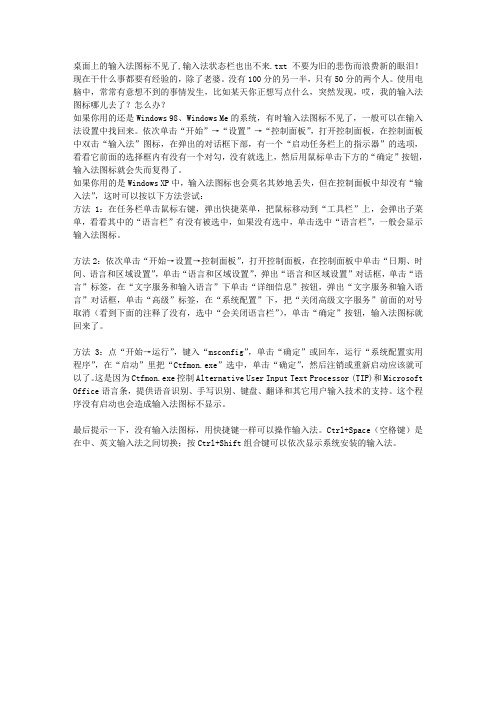
桌面上的输入法图标不见了,输入法状态栏也出不来.txt不要为旧的悲伤而浪费新的眼泪!现在干什么事都要有经验的,除了老婆。
没有100分的另一半,只有50分的两个人。
使用电脑中,常常有意想不到的事情发生,比如某天你正想写点什么,突然发现,哎,我的输入法图标哪儿去了?怎么办?如果你用的还是Windows 98、Windows Me的系统,有时输入法图标不见了,一般可以在输入法设置中找回来。
依次单击“开始”→“设置”→“控制面板”,打开控制面板,在控制面板中双击“输入法”图标,在弹出的对话框下部,有一个“启动任务栏上的指示器”的选项,看看它前面的选择框内有没有一个对勾,没有就选上,然后用鼠标单击下方的“确定”按钮,输入法图标就会失而复得了。
如果你用的是Windows XP中,输入法图标也会莫名其妙地丢失,但在控制面板中却没有“输入法”,这时可以按以下方法尝试:方法1:在任务栏单击鼠标右键,弹出快捷菜单,把鼠标移动到“工具栏”上,会弹出子菜单,看看其中的“语言栏”有没有被选中,如果没有选中,单击选中“语言栏”,一般会显示输入法图标。
方法2:依次单击“开始→设置→控制面板”,打开控制面板,在控制面板中单击“日期、时间、语言和区域设置”,单击“语言和区域设置”,弹出“语言和区域设置”对话框,单击“语言”标签,在“文字服务和输入语言”下单击“详细信息”按钮,弹出“文字服务和输入语言”对话框,单击“高级”标签,在“系统配置”下,把“关闭高级文字服务”前面的对号取消(看到下面的注释了没有,选中“会关闭语言栏”),单击“确定”按钮,输入法图标就回来了。
方法3:点“开始→运行”,键入“msconfig”,单击“确定”或回车,运行“系统配置实用程序”,在“启动”里把“Ctfmon.exe”选中,单击“确定”,然后注销或重新启动应该就可以了。
这是因为Ctfmon.exe控制Alternative User Input Text Processor (TIP)和Microsoft Office语言条,提供语音识别、手写识别、键盘、翻译和其它用户输入技术的支持。
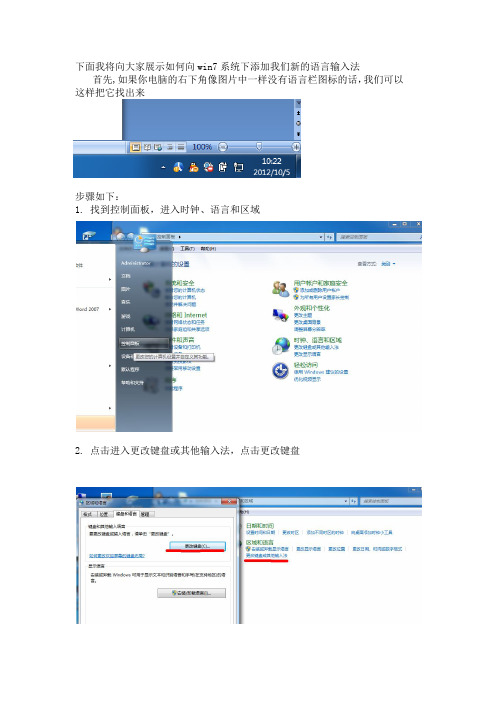
下面我将向大家展示如何向win7系统下添加我们新的语言输入法首先,如果你电脑的右下角像图片中一样没有语言栏图标的话,我们可以这样把它找出来
步骤如下:
1.找到控制面板,进入时钟、语言和区域
2.点击进入更改键盘或其他输入法,点击更改键盘
3.进入后出来文本服务和输入语言对话框,在最上面一栏切换到语言栏,按照图中的方法做即可
这样我们的输入显示栏就出来了
下面我来说下如何添加输入法
1.首先,你要自己下载一个语言包,因为电脑系统一般是不会自带的,然
后将解压后的语言包放到C:/Windows/IME文件夹下
2.然后,在刚才那个文本服务和输入语言对话框下点击添加语言
3.接下来找到这个然后点击确定即可。
4.即使是这样,你同时敲击键盘上的Shift + Ctrl是不是仍然无法出来预
想的输入法呢?这个时候你要看这里,还是在之前的那个文本服务和输入语言对话框里面,切换到高级键设置,下面的在输入语言之间切换的按键顺序是左Alt + Shift,这个才是你需要的按键,
在那个上面点击更改按键顺序之后弹出来的对话框里面你会发现,Shift + Ctrl是用来切换键盘布局的,并不是输入语言
5.系统默认的最好就不要乱更改了,只要记得是左Alt + Shift就行了,
看,这不就出来了。
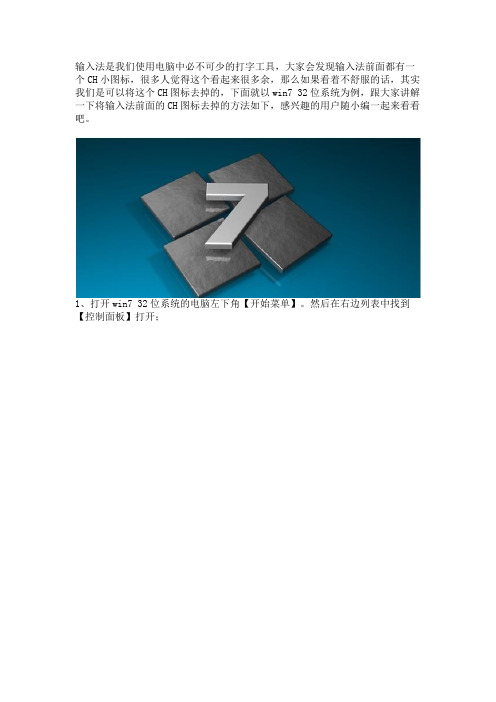
输入法是我们使用电脑中必不可少的打字工具,大家会发现输入法前面都有一个CH小图标,很多人觉得这个看起来很多余,那么如果看着不舒服的话,其实我们是可以将这个CH图标去掉的,下面就以win7 32位系统为例,跟大家讲解一下将输入法前面的CH图标去掉的方法如下,感兴趣的用户随小编一起来看看吧。
1、打开win7 32位系统的电脑左下角【开始菜单】。
然后在右边列表中找到【控制面板】打开;
2、进入控制面板,在下发列表中点击【时钟,语言或区域】打开;
3、点击进入时钟,语言,或区域界面,点击下方的【区域和语言】;
4、进入区域和语言对话框在上方菜单中选择【键盘和语言】,然后点击【更改键盘】;
推荐:win8.1系统下载32位/win81/
5、进入更改键盘对话框,在【已安装的服务】右侧点击【添加选项】;
6、在语言列表中选择【英语】,然后选择【美式键盘】点击进行添加。
7、添加完成,返回已安装的服务,我们可以看到此时多了一个美式键盘;
8、此时我们点击EN美式进行删除,删除完成保存设置,返回桌面此时输入法前面的CH图标已经消失了。
上述就是关于Win7 32位系统将输入法前面的CH图标去掉的方法,如果不喜欢这个图标的用户就可以参照上面的方法将其去掉,更多精彩内容欢迎继续关注win7之家。
怎样添加输入法到任务栏
搜狗输入法是一款很不错的输入法,但是它默认是悬浮在桌面右下角的,这一点对于某些用户来说可能是难以接受的。
搜狗输入法作为一款用户体验这么好的软件,怎么可能没有考虑到这一点呢?今天就来告诉大家怎么把搜狗输入法移到任务栏上。
添加输入法到任务栏的方法
如果,桌面右下角是搜狗输入法。
2在输入法的最后一个按钮(扳手按钮)上点击右键,选择“设置属性”。
3在“常用”选项卡里可以看到“隐藏状态栏”按钮,它默认是没有被勾选的,所以会停留在桌面右下角。
4但是它下面还有两个选项,下面分别介绍它们的作用。
勾选“隐藏状态栏”和“状态栏嵌入语言栏”,点击“确定”。
5可以看到,搜狗输入法整体移到了状态栏上。
你可以很方便的切换中英文,全角半角,简体繁体等。
缺点是太长了,太占用任务栏了。
6我们再来看看另一种情况,点击“隐藏任务栏”和“显示输入法指示器”。
点击“确定”。
7可以看到,这种情况不是很占用任务栏,而且有一个指示器显示当前输入法是搜狗输入法。
8下面介绍最后一种设置,这种设置是不推荐的。
也就是点击“隐藏任务栏”,然后下面的两个选项都不选择。
9效果如下图所示,只是表示当前处于中文输入法状态,但是是不是搜狗可不一定。
10要想设置回来怎么办,点击“开始”菜单,然后找到搜狗输入法的文件夹,点开里面就有“设置”,点击它就可以重新设置了。
因此,推荐使用前面两种设置方法。
电脑上的打字图标不见了怎么办
电脑上的打字图标没了,只能出现系统自带的ABC或者英文小键盘的时候怎么办呢?下面是店铺给大家整理的一些有关电脑上的打字图标不见了的解决方法,希望对大家有帮助!
电脑上的打字图标不见了的解决方法一
当碰到想用的输入法突然找不到或者不能用的时候,我们可以先检查一下电脑右下角工具栏这里,代表输入法的小图标是不是还在。
看图认识一下。
如果小图标还在,只是单纯的切换不了输入法,这里介绍两种简单的办法:一:用鼠标点击代表输入法的小图标,例:我的S,选择需要的输入法点击就可以了;二:点击小三角,设置,点击键设置,然后选择自己习惯的切换方式就行了。
看图详细介绍:
如果小图标不在了,好吧稍微麻烦点,这里呢也为大家介绍两种最简单的办法:一:在电脑下边的蓝条上右击,也就在工具栏这里右击一下,鼠标在“”工具栏“放一下,然后顺着挪到”“语言栏”这里,如果没有对号就点击一下给他打个对号。
看不明白的可以看图,更清楚。
电脑上的打字图标不见了的解决方法二
如果打钩不管用或者本身就有个对号,那么我们点击(左键单击)左下角的“开始”--设置----控制面板----区域和语言选项(双击)---语言---详细信息---语言栏,最后别忘了确定。
如果在语言栏中没找到自己需要的输入法,那么就先去检查检查是不是被删掉了,或者重新下载一个吧。
END。
电脑右下角输入法不见了怎么办输入法不见了怎么调出来简单教程很多人的电脑会出现输入法不见了?是什么原因呢?有时候使用软件程序出错之后,电脑右下角的输入法不见了,那么此类问题该怎么解决呢?对很多新手来说,类似这些问题是致命的,不知为什么输入法图标不见了,很着急又很无奈怎么也不能调出输入法。
用电脑鼠标在输入法语言栏上可选输入法,但用ctrl+shift就是无法切换出来输入法,没有一点反应,那么输入法图标不见了怎么办呢?个人总结了下输入法图标不见了怎么办的方法,常见的总共有5种:输入法不见了怎么办方法一:用ctrl+shift切换不起作用,可以用“ctrl+空格”键测试下。
输入法不见了怎么办方法二:用鼠标右击任务栏任意空白处--选择工具栏--在选语言栏画对号即可。
输入法不见了怎么办?输入法不见了怎么办方法三:首先打开文字服务1.单击左下角开始,选择“时钟、语言和区域“;2.点击“区域或语言”下方的“更改键盘或其他输入方法”;3.选择"选择键盘和语言"栏,点击"更改键盘";4.选择"语言栏“,选择”停靠于任务栏“,点击确定。
图见下方:输入法不见了怎么办图1输入法不见了怎么办图2输入法不见了怎么办图3输入法不见了怎么办方法四:可以按照以下的操作步骤:任务栏----右击----工具栏---单击“语言栏”如果任务栏中没语言栏了,就先开始---运行---输入----ctfmon---确定输入法不见了怎么办方法五:如果还没有的话只能从注册表上来修改,单击“开始”,选择“运行”,输入“regedit”打开注册表编辑器,定位到HKEY_CURRENT_USERSoftwareMicrosoft WindowsCurrentVersionRun,然后在右边点击鼠标右键,选择新建—字符串值,在名称里面输入ctfmon.exe,双击ctfmon.exe,输入C:WindowsSystem32ctfmon.exe,重新启动计算机,问题可以解决。
win7输入法不见了只能打英文怎么办
在Windows7操作系统中,只能输入英文字母,而无法输入中文,有时找不到输入法状态栏,那么win7输入法不见了只能打英文怎么办呢?今天小编与大家分享下win7输入法不见了只能打英的解决方法,有兴趣的朋友不妨了解下。
win7输入法不见了只能打英文解决方法
一、如果是输入法图标不见了,只能输入英文,可以按住:ctrl+空格键会进行输入法切换,一般会切换到可以输入文字的输入法。
通过上面的方法输入法图标还没有显示出来,那么很可能输入法图标被设置隐藏了。
这个时候可以按照下面的方法操作:
点击开始——控制面板
在控制面板中选择:时钟、语言和区域
接下来选择:更改显示语言
在下面的窗口中选中:键盘和语音——更改键盘。
如下图
然后在弹出的窗口中选择"语言栏"
在语言栏中,即可看到输入法图标的设置情况,我们可以选择“停靠于任务栏上”。
然后点击确定
下面即可在桌面右下方看到设置的图标
看过“win7输入法不见了只能打英文怎么办”的人还看了:
1.win7中搜狗输入法不能用怎么办
2.win7输入法切不出来怎么办
3.win7系统搜狗输入法不能用怎么办
4.win7输入法切换不了怎么办
5.win7无法切换输入法怎么办
6.关于Win7设置默认输入法的方法
7.win7怎么设置默认输入法。